Для мобильной операционной системы Android было создано превеликое множество самых разнообразных программ и приложений, выполняющих самые разные функции и задачи, а также игр.
Однако не всегда новая версия того или иного установленного на смартфоне приложения может прийтись по душе – разработчики могут допустить ошибки в коде, которые вызовут нестабильность в работе на том или ином устройстве или версии Android, вырезать или наоборот добавить избыточный функционал, усложняющий или делающий менее привлекательным использование полюбившегося приложения.
Как видим, ситуаций, по которым может возникнуть желание отключить автоматическое обновление на новую версию того или иного приложения, может быть много. К счастью, в Android присутствует возможность отключить обновление конкретной программы или игры, не затрагивая при этом остальные – они так и будут продолжать автоматически обновляться, как это было и ранее.
Так как же это можно сделать? Этой задаче и будет посвящены строки ниже.
Как Отключить Обновление Приложений на Телефоне Android / Как Отключить Автообновление на Андроиде
Инструкция по отключению обновления для конкретного приложения, программы или игры в Android
- За обновление установленных приложений в Android традиционно отвечает приложение Play Маркет.
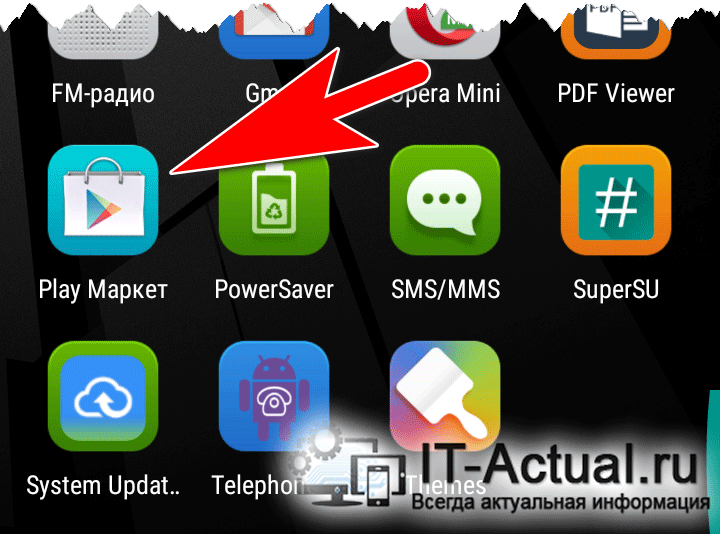
- Открыв Плей Маркет, необходимо вызвать находящееся в нём боковое меню, дабы кликнуть в нём по имеющемуся там пункту под именем Мои приложения и игры.

- Будет выведен список из установленных утилит (программ, игр и т.д.) на вашем смартфоне.
 Кликните по той утилите, который вы хотите запретить автоматически обновляться.
Кликните по той утилите, который вы хотите запретить автоматически обновляться. - Будет осуществлён переход на страницу с описанием утилиты, откуда вы можете её открыть, удалить или обновить (если имеется новая версия). Но нас интересует другое, а именно отключение автообновления. Делается это нажатием по кнопке и изображением трёх точек, что находится в правом верхнем углу – нажмите по ней.
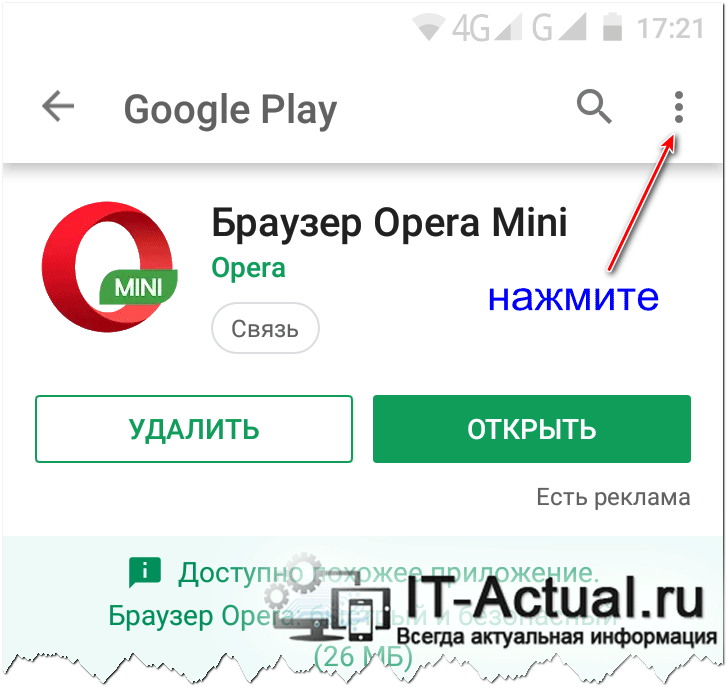
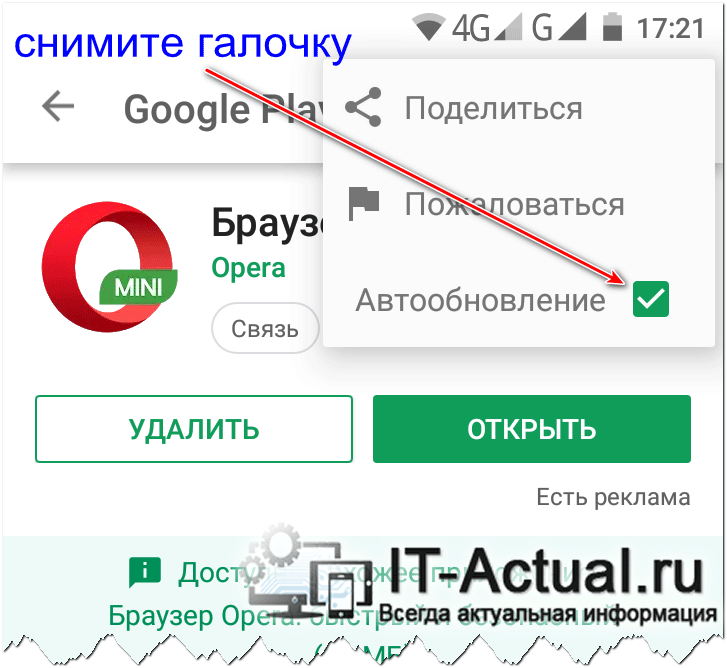
Моментально всплывет меню, в котором будет пункт с весьма говорящим названием с установленной на нём галочкой. Сняв эту галочку, автоматическое обновление установленного на вашем смартфоне приложения будет отключено. Естественно, при желании, вы всегда можете обновить вручную данное приложение, воспользовавшись соответствующей кнопкой на странице с его описанием в Play Маркет.
Как отключить обновление приложений на Android? Два способа
Вот таким достаточно простым образом можно решить задачу с нежелательным автообновлением любых установленных утилит на Android аппарате.
Мы рады, что смогли помочь Вам в решении поставленной задачи или проблемы.
В свою очередь, Вы тоже можете нам очень помочь.
Просто поделитесь статьей в социальных сетях и мессенджерах с друзьями.
Поделившись результатами труда автора, вы окажете неоценимую помощь как ему самому, так и сайту в целом. Спасибо!
Источник: it-actual.ru
Как запретить автоматическое обновление андроид?

Если автоматическое обновление андроида и его приложений постоянно расходует весь трафик, разряжает аккумулятор или перегружает процессор в самый нужный момент — необходимо в настройках девайса поставить запрет на обновление. Читайте сегодняшнюю статью и узнаете, как это сделать.
Любая операционная система настроена на автоматическую загрузку (скачивание) всевозможных обновлений. Андроид — не исключение.
Помимо регулярного обновления самой операционной системы, телефоны и планшеты почти беспрерывно что-то качают из интернета. Это обновления для всевозможных приложений, программных модулей и игр. Часть из них пользователь установил сам, часть были предустановленны продавцом устройства. При этом владелец может ни разу не воспользоваться ими и даже не знать об их существовании.
Как отключить автообновление системы
Для начала отключим загрузку новых версий самой системы Андроид:
- Заходим в основное меню девайса и нажимаем на значок «Настройки».
- Прокрутите раскрывшийся список до раздела «Система».
- Там (обычно в самом низу списка) выберите пункт «Об устройстве» (или аналогичный).
- В следующем окне нажимаем строчку «Обновление ПО».
- Именно здесь нужно отключить автоматическую загрузку новых версий системы. Это может быть специальный переключатель (тумблер), либо список вариантов галочками (чекбоксами).
- При наличии нескольких вариантов, выберите пункт, отключающий самопроизвольную загрузку файлов обновления ОС.
Отключить автообновление приложений
Чтобы изменить параметры обновлений имеющихся в устройстве приложений, первым делом заходим в магазин приложений Плей Маркет. Далее:
1. Выбираем пункт меню «Установленные приложения и игры» (или аналогичный по смыслу). Прокрутите развернувшийся список до пункта «Настройки» и нажмите на него.

2. На следующей странице нажать на пункт «Автообновление приложений» или аналогичного по смыслу – откроется еще одна страница настроек.

3. Там представлены несколько вариантов на выбор. Необходимо выбрать пункт «Никогда».
Совет: Можно разрешить автоматическое обновление мобильных приложений только при подключении к Wi-Fi.
Как отключить синхронизация данных
Еще одна функция, которую можно отключить, это автоматическая синхронизация данных для сервисов и аккаунтов Google (Gmail, Gtalk и др.):
- В «Настройках» смартфона найдите строку «Синхронизация аккаунтов» (или аналогичную по смыслу).
- На открывшейся странице запретите фоновую синхронизацию данных. Для этого снимите флажок рядом с соответствующим пунктом.
Совет: По желанию, синхронизацию можно производить по задаваемому графику. По умолчанию синхронизация производится постоянно.
Произведя вышеописанные действия, вы получите контроль над расходом трафика и ресурсов вашего устройства.
Уважаемые читатели! Если у вас остались вопросы или есть комментарии по теме статьи — пожалуйста, оставляйте их ниже.
Источник: androidx.ru
Как запретить обновления на «Андроиде»? Плюсы и минусы автообновления

Операционная система Android предоставляет пользователям очень удобную функцию — автообновление программного обеспечения. С одной стороны, пользуясь подобной возможностью, можно существенно сэкономить время. Но не стоит забывать о следующем: частая фоновая загрузка приложений может отнимать ресурсы у запущенных вами программ.
Устройство может начать подтормаживать из-за постоянного использования интернет-трафика. А навязчивые уведомления об апдейте могут сильно мешать. В связи с этим многие задаются вопросом о том, как запретить обновления на «Андроиде». В данной статье будет рассказано о способах отключения различных приложений и автозагрузки прошивки.
Как запретить обновления на «Андроиде»?
Для того чтобы отключить автозагрузку новой версии прошивки девайса, необходимо зайти в «Настройки» — «О телефоне» («О планшете»).

В данном пункте находится меню «Обновление системы». Следует нажать на него и затем выбрать вариант: «Не обновлять автоматически» или «Спрашивать перед обновлением». Теперь вы, а не система, будете решать, устанавливать новую версию прошивки или нет. Как показано на фотографии выше, можно даже установить время для автообновления.
Как запретить автоматическое обновление приложений «Андроида»
Суть в апдейте приложений четко видна. Вместо того чтобы удалять установленную в нашем девайсе программу и загружать ее новую версию, можно просто обновить ее. Во время загрузки свежей версии приложения все данные (файлы, настройки и т. д.) остаются прежними. К тому же добавляются новые фишки и функции. Но иногда разработчики спешат с обновлениями.
Нередко в новой версии появляются баги или тормоза. Часто бывает, что с апдейтом лучше немного повременить и, если это возможно, попользоваться некоторое время старой версией приложения.
А как запретить обновления на «Андроиде» уже установленных программ? Требуется зайти в Google Play (присутствует практически на всех Android-устройствах).
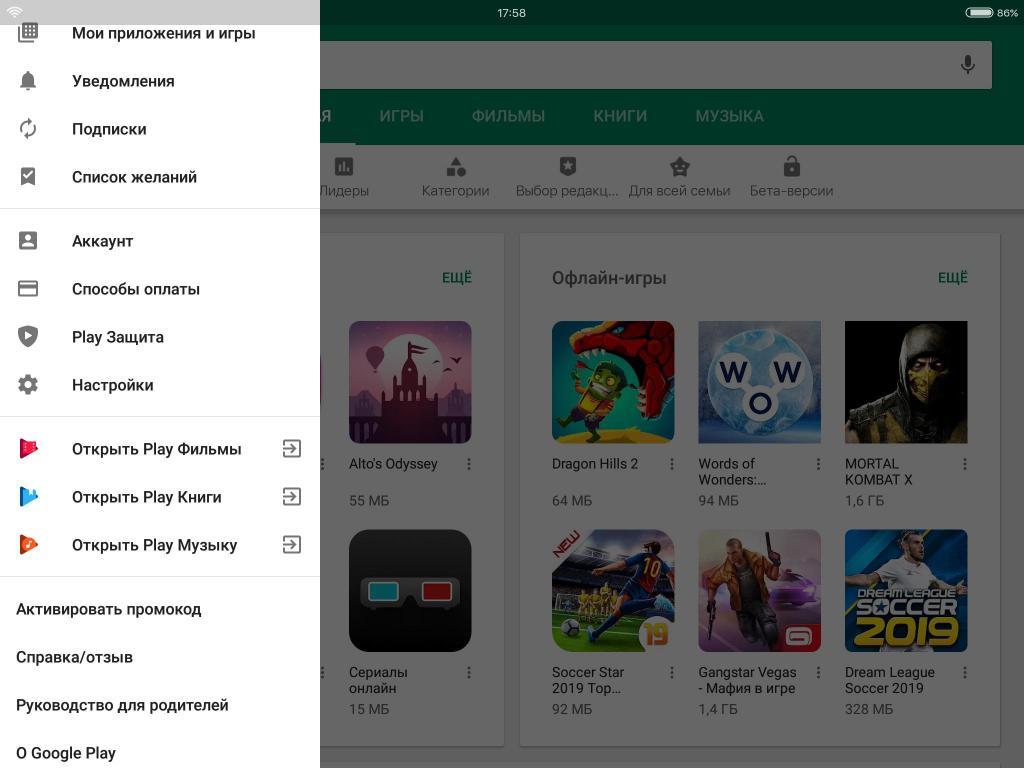
Необходимо нажать «Настройки» — «Мои приложения и игры» — «Установленные». Затем следует выбрать приложение, в котором нужно отключить автообновление и перейти на его страницу в Google Play.
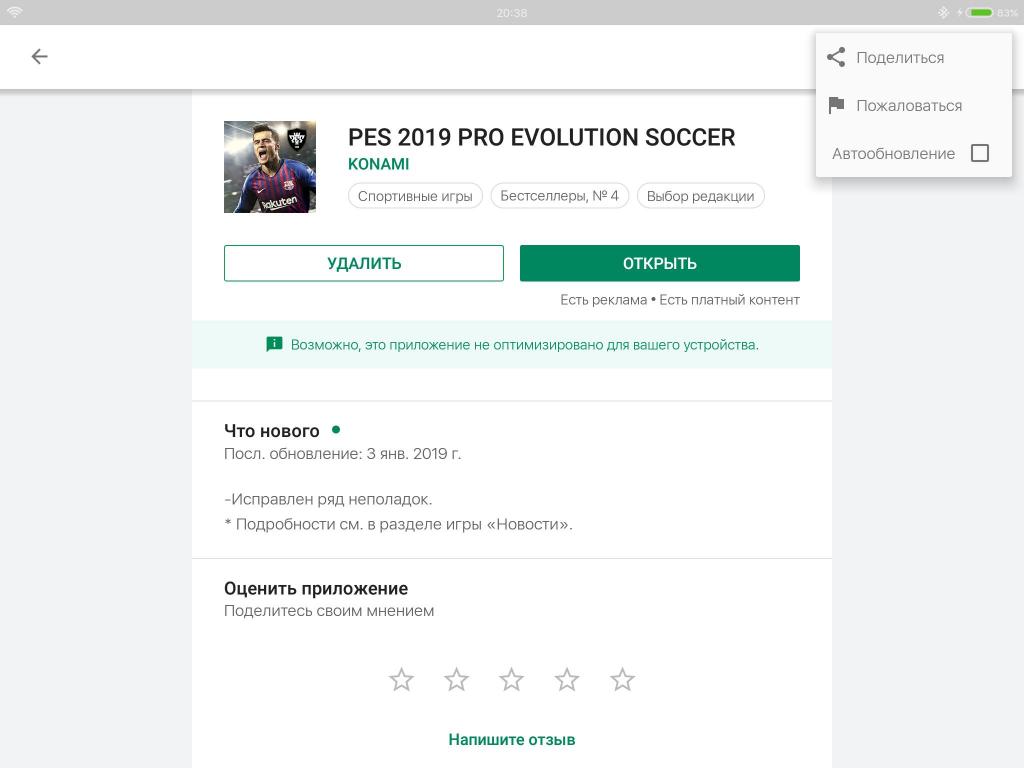
В правом верхнем углу появится троеточие, при нажатии на которое можно либо поставить галочку на автоматический апдейт, либо снять ее.
Отключение уведомлений об обновлении
А что делать с частыми и навязчивыми оповещениями о скачивании новых версий уже установленных вами игр и приложений? Чтобы отключить такие уведомления, снова зайдите в «Play Маркет» вашего устройства. Нажав на три черточки (в левом верхнем углу), пользователь попадает в меню Google Play.
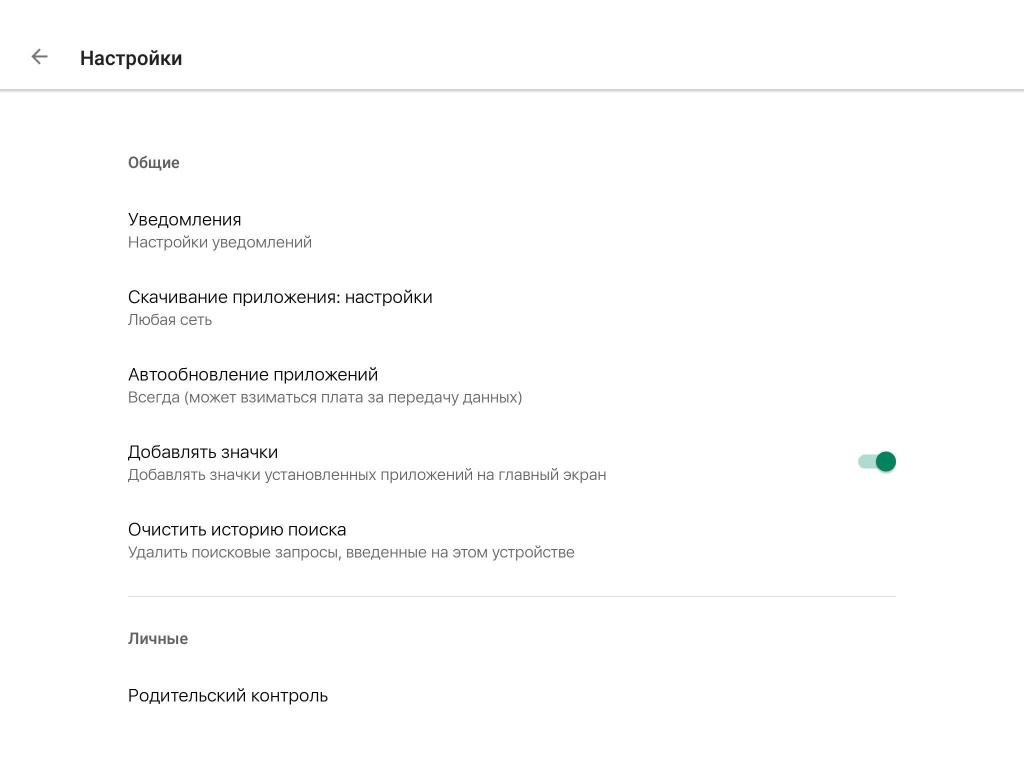
Выбрав «Настройки», можно отключить любые оповещения. В пункте «Автообновление приложений» нам предстоит сделать выбор сети, по которой будем загружать апдейты, или вообще отказаться от автозагрузки.
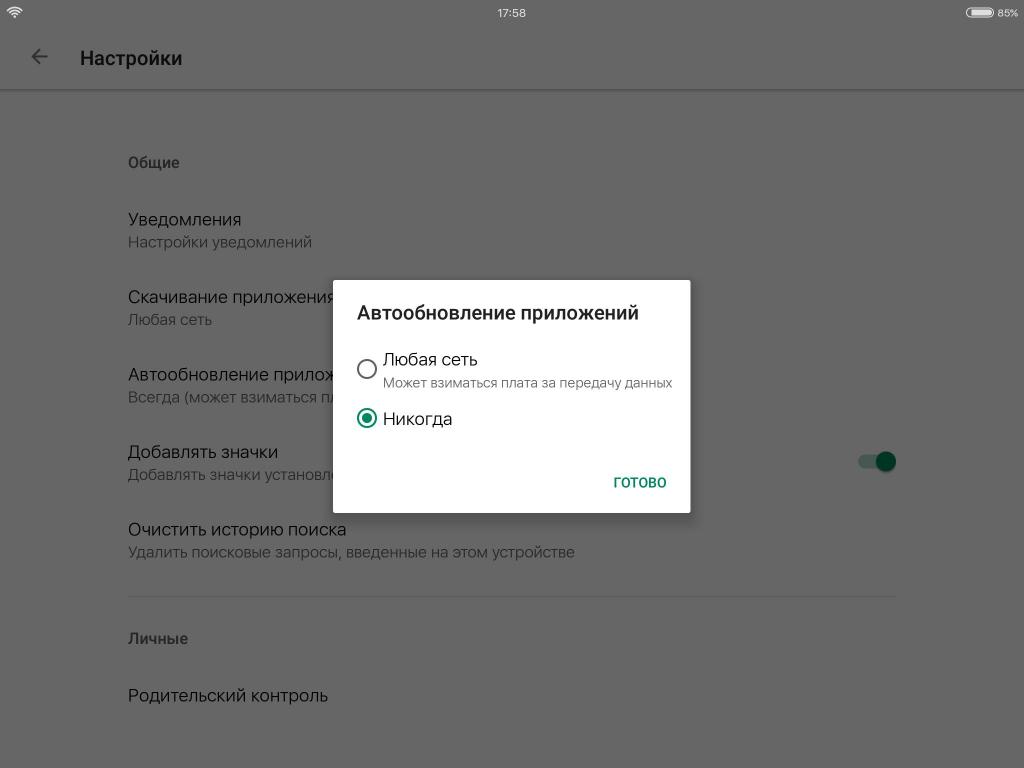
Нажав «Никогда», можно сделать так, что ни одно приложение не будет обновляться автоматически. При выборе «Любая сеть» программы будут обновляться как по Wi-Fi, так и через обычную 3G/4G-сеть. Но помните: за передачу данных оператор может взимать дополнительную плату. Поэтому для большинства пользователей оптимальное обновление происходит через Wi-Fi.
Также запретить автозагрузку можно и в настройках самого устройства: «О телефоне» — » Обновления ПО» — «Спрашивать перед загрузкой». В таком случае приложения не будут загружаться самопроизвольно.
Отключение синхронизации приложений
Еще можно наложить запрет на синхронизацию нашего устройства с онлайн-сервисами (Gmail, Контакты и т. д.). Таким образом, данные приложений Google обновляться самопроизвольно не будут. Сделать это можно через «Настройки» — «Аккаунты» — «Синхронизация». Отключение обновлений приложений Google положительно скажется на работе батареи устройства и сведет к минимуму потерю трафика. Приложения будут работать не тогда, когда им вздумается, а по необходимости.
Вывод
В приведенной статье рассматривалось, как запретить автоматическое обновление «Андроид»-приложений. К слову, еще одним преимуществом самостоятельного обновления является список «Что нового», часто используемый разработчиками при модификации своих программ.
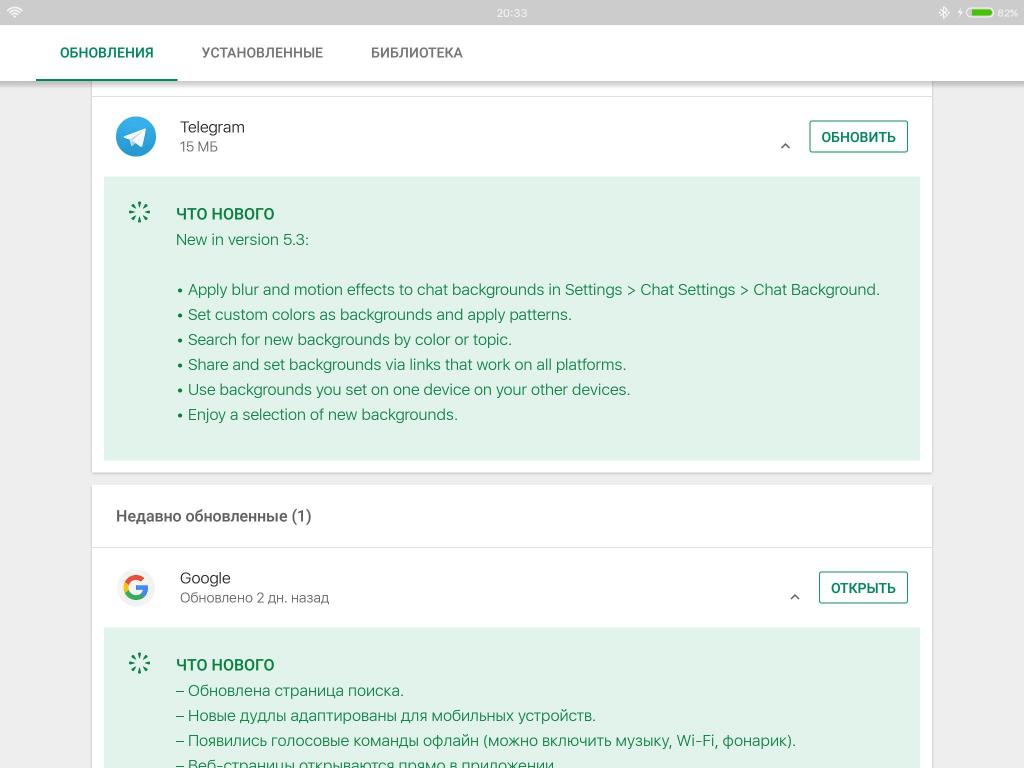
Прочитав о том, что изменилось в новой версии, вы сами решите, загружать обновление или нет. Часто бывает, что старая версия приложения работает лучше, чем новая. Учитывая все написанное выше, к выбору загрузки обновлений стоит подходить весьма серьезно.
Итак, как запретить обновления на «Андроиде»? Либо в настройках устройства, либо через Google Play, магазин игр и приложений на OS Android. Теперь вы знаете, как запретить обновление приложений на «Андроиде». Отключить уведомления и автозагрузку программ не составит труда. К тому же теперь вы сами решаете, как использовать то или иное приложение — стоит ли его обновлять, и если да, то когда.
Раньше, когда производители серьезно обновляли свои детища, загружать новые версии было действительно необходимо. Сейчас же, учитывая чуть ли не ежедневные обновления различных программ по всяким мелочам, лучше зайти в Google Play раз в месяц и нажать «Обновить все», чем практически каждый вечер следить за уровнем батареи на устройстве и терпеть «тормоза» своего девайса.
Источник: fb.ru